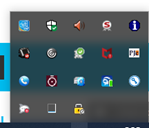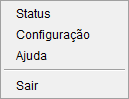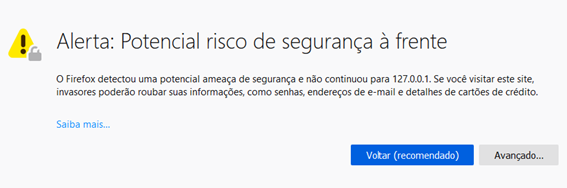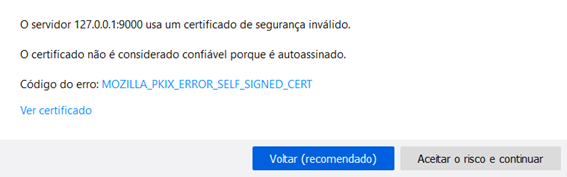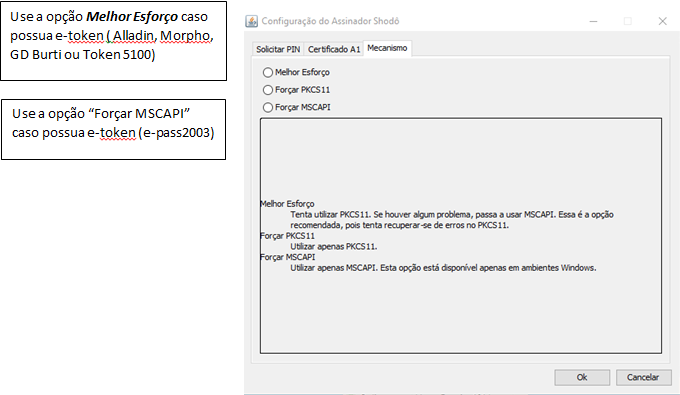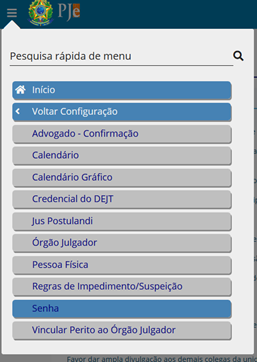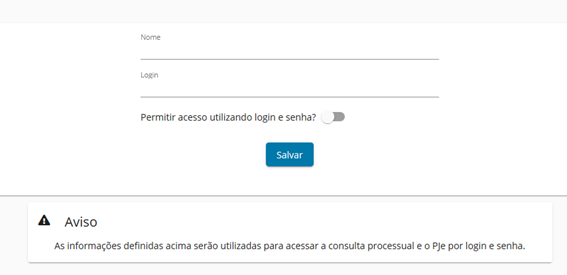Mudanças entre as edições de "FAQS:Sistema - PJe - Pré-Requisitos para Utilização"
m |
(432085) |
||
| Linha 14: | Linha 14: | ||
Para que o assinador Shodo funcione é necessário ter na máquina a versão do Java atualizada. <br /> | Para que o assinador Shodo funcione é necessário ter na máquina a versão do Java atualizada. <br /> | ||
Ele pode ser obtido na página oficial https://www.java.com/pt_BR/download/. | Ele pode ser obtido na página oficial https://www.java.com/pt_BR/download/. | ||
| − | *Deve ser utilizada a | + | *Deve ser utilizada a versão 8u231. |
===Horário do Sistema Operacional=== | ===Horário do Sistema Operacional=== | ||
| Linha 154: | Linha 154: | ||
[[Categoria:SAGG v201802 - PJe - Shodo]] | [[Categoria:SAGG v201802 - PJe - Shodo]] | ||
[[Categoria:SAGG v201802 - PJe - PJeOffice]] | [[Categoria:SAGG v201802 - PJe - PJeOffice]] | ||
| − | [[Categoria:Procedimentos com revisão solicitada para | + | [[Categoria:Procedimentos com revisão solicitada para Junho de 2021]] |
| + | [[Categoria:Procedimentos em construção]] | ||
Edição das 11h17min de 18 de junho de 2020
Para compartilhar este procedimento, informe a seguinte URL:
https://www.trt9.jus.br/cswiki/index.php?curid=10327
Índice
Objetivo
Orienta a verificação dos pré-requisitos e a configuração do ambiente para a utilização do sistema PJe.
Para todas as orientações seguintes, sugere-se o uso do navegador Mozilla Firefox.
Mozilla Firefox
O Mozilla Firefox pode ser baixado através do site oficial: https://www.mozilla.org/pt-BR/firefox/new/ , na versão atual do PJe é recomendável usar sempre a última versão.
JAVA
Para que o assinador Shodo funcione é necessário ter na máquina a versão do Java atualizada.
Ele pode ser obtido na página oficial https://www.java.com/pt_BR/download/.
- Deve ser utilizada a versão 8u231.
Horário do Sistema Operacional
Deve ser verificado o horário do Sistema Operacional, mesmo se a versão dos softwares envolvidos estiverem corretas e o horário estiver errado, o PJe vai pedir a senha do e-token, após confirmar o PIN, a tela ficará branca.
Driver do e-token
Para que o computador reconheça seu certificado digital é necessário ter instalado no micro o gerenciador do e-token.
Verifique em seu computador qual é o tipo do sistema operacional X86(32 bits) ou 64 bits para isso;
Digite na pesquisa do Windows (informações do Sistema) e verifique em Tipo de sistema qual é o sistema que está instalado em seu micro ou use a combinação de teclas Windows + tecla pause break.
Identifique o modelo do seu dispositivo observando as figuras abaixo: faça o download seguido da instalação do gerenciador conforme seu sistema operacional e modelo de e-token.
| Token 5100 |
|---|
| 32 bits | 64 bits |
|---|---|
| http://drivers.certisign.com.br/midias/tokens/safenet/32bits/certisign10.6-x32-10.6.exe | http://drivers.certisign.com.br/midias/tokens/safenet/64bits/certisign10.6-x64-10.6.exe |
| eToken Pro (Aladdin) |
|---|
| 32 bits | 64 bits |
|---|---|
| http://drivers.certisign.com.br/midias/tokens/safenet/32bits/certisign10.6-x32-10.6.exe | http://drivers.certisign.com.br/midias/tokens/safenet/64bits/certisign10.6-x64-10.6.exe |
| ePass2003 |
|---|
| Opção única |
|---|
| https://s3-sa-east-1.amazonaws.com/shared-www.validcertificadora.com.br/ePass2003-Setup.exe |
| e-Token Preto(GD Burti) e e-token Cinza ( Morpho) |
|---|
- Em todos os gerenciadores a instalação e bem fácil não sendo necessária nenhuma configuração adicional.
SHODO 1.0.15
Programa que irá fazer a leitura do certificado e permitir o acesso/assinatura dentro do PJe.
O assinador Shodo pode ser obtido pelo link https://pje.trt9.jus.br/shodo/instalador-shodo.zip
- A versão do shodo necessariamente deve estar com a versão 1.0.15, caso não esteja irá dar mensagem de erro de assinatura.
- Existe um manual de ajuda em https://pje.csjt.jus.br/manual/index.php/Shodō
Configurações necessárias no Shodo
O programa Shodo irá iniciar e ficar em segundo plano, para verificar se realmente está rodando verifique na System Tray (ou bandeja do sistema).
| Shodo 1 |
|---|
- Clique com o botão direito em cima do ícone, irá mostrar 3 opções e também o sair.
| Shodo 2 |
|---|
- Clique em status
Irá abrir uma janela no mozilla Firefox, a tela terá uma mensagem de alerta.
| Shodo 3 |
|---|
- Clique em avançado.
- Depois em Aceitar o risco e continuar.
| Shodo 4 |
|---|
| Shodo 5 |
|---|
- Irá mostrar a tela acima, clique em Confirmar exceção de segurança.
Opção configuração
| Shodo 6 |
|---|
Caso apareça qualquer mensagem de erro ao tentar acessar o PJe com certificado digital será necessário será necessário configurar o modo mecanismo dentro do shodo.
| Shodo 7 |
|---|
Acesso sem certificado digital
O acesso ao sistema é possível com CPF e senha, mas para isso deverá permitir esse quando estiver logado no PJe com certificado digital.
O caminho é: Menu Completo > Configuração > Senha.
| Acesso sem Senha 1 |
|---|
Clique no botão ao lado de Permitir acesso utilizando login e senha?
| Acesso sem Senha 2 |
|---|
Caso o usuário não tenha a senha cadastrada, deve seguir o procedimento N0:Sistema - PJe - Criar Senha Acesso, id 13931
Observações
Procedimentos relacionados
- Procedimentos adicionados pelo BOT
- SAGG v201802 - Certificação Digital - Configuração
- SAGG v201802 - Certificação Digital - Documentação
- SAGG v201802 - Certificação Digital - Erro ou Falha
- SAGG v201802 - PJe
- SAGG v201802 - PJe - Shodo
- SAGG v201802 - PJe - PJeOffice
- Procedimentos com revisão solicitada para Junho de 2021
- Procedimentos em construção
Classificação do Catálogo de Serviços (Fevereiro de 2018) > SAGG v201802 - Certificação Digital > SAGG v201802 - Certificação Digital - Configuração
Classificação do Catálogo de Serviços (Fevereiro de 2018) > SAGG v201802 - Certificação Digital > SAGG v201802 - Certificação Digital - Documentação
Classificação do Catálogo de Serviços (Fevereiro de 2018) > SAGG v201802 - Certificação Digital > SAGG v201802 - Certificação Digital - Erro ou Falha
Classificação do Catálogo de Serviços (Fevereiro de 2018) > SAGG v201802 - Sistemas Judiciais > SAGG v201802 - PJe
Classificação do Catálogo de Serviços (Fevereiro de 2018) > SAGG v201802 - Sistemas Judiciais > SAGG v201802 - PJe - PJeOffice
Classificação do Catálogo de Serviços (Fevereiro de 2018) > SAGG v201802 - Sistemas Judiciais > SAGG v201802 - PJe - Shodo
Manutenção de Procedimentos > Procedimentos com revisão solicitada, por ano > Procedimentos com revisão solicitada para 2025 > Procedimentos com revisão solicitada para Janeiro de 2025